Explora los datos en Creator Console
Creator Console permite a los usuarios navegar por todos los datos a los que tienen acceso en la plataforma de datos de Intellischool.
Vea lo que han hecho sus colegas
Siempre que no seas el primer usuario de Creator Console, la forma más fácil de comenzar a explorar tus datos es mirando paneles, gráficos y listas que tus compañeros ya han creado. El mejor lugar para comenzar es mirar los paneles que pueden estar anclados en su página de inicio o en las colecciones a las que tiene acceso.
Examinar sus datos
Alternativamente, puede explorar datos directamente en la plataforma de datos de Intellischool (IDaP) haciendo clic en el botón del navegador de datos en la barra de navegación, luego seleccionando la base de datos de IDaP Analytics, seleccionando un esquema y haciendo clic en una tabla para ver sus datos. También puede hacer clic en el icono de tornillo en cualquier tabla para ver un escaneo automático de sus datos. ¡Vale intentarlo!
Sugerencia: si es nuevo en el análisis de datos, comience con el esquema albitros_analytics en lugar de inquilino; proporciona un fácil acceso a los datos con parte del trabajo duro que ya ha realizado.
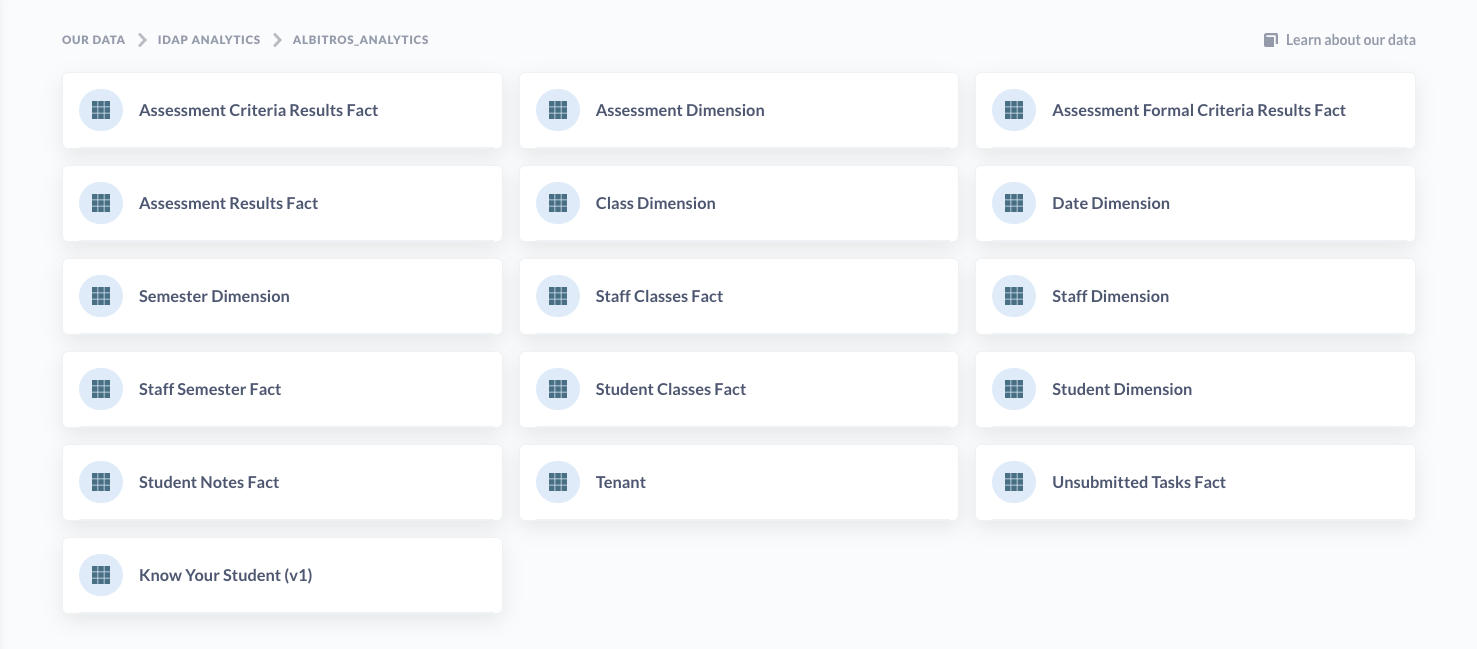
Para obtener más información, consulte Exploración de datos con el navegador Creator Console.
Explorando colecciones
Las colecciones en la consola del creador son muy similares a las carpetas. Son el lugar donde se guardan todos los paneles y gráficos de su escuela. Para explorar una colección, simplemente haz clic en una en la sección Nuestras reseñas de la página de inicio de Creator Console, o haz clic en Examinar todos los elementos para ver todo.
Si sus compañeros son amables, fijarán algunos paneles o temas importantes en sus colecciones; si es así, estos elementos importantes o útiles aparecerán en un color diferente en la parte superior de una colección.
Las colecciones tienen una lista de todos los demás elementos guardados dentro de ellas, y puede ver qué otras colecciones se guardan dentro de la actual consultando la barra lateral de navegación.
Explorando paneles
Los paneles son un conjunto de preguntas y tarjetas de texto que desea consultar con regularidad. Obtenga más información sobre los paneles de control.
Si hace clic en una parte de un gráfico, como una barra en un gráfico de barras o un punto en un gráfico de líneas, verá el menú Acción, con acciones que puede realizar para profundizar en ese resultado, ramificado desde un punto diferente. dirección o cree una radiografía para ver un escaneo automático de los datos.

Hacer clic en una celda de la tabla generalmente le permitirá filtrar los resultados usando un operador de comparación como =,> o <. Por ejemplo, puede hacer clic en una celda de la tabla y seleccionar el operador menor que <para filtrar los valores menores que el valor seleccionado.

Finalmente, al hacer clic en el ID de un artículo en una tabla, tendrá la opción de ir a una vista detallada de ese único registro. Por ejemplo, puede hacer clic en la identificación de entidad de un estudiante para ver el registro de entidad de ese estudiante.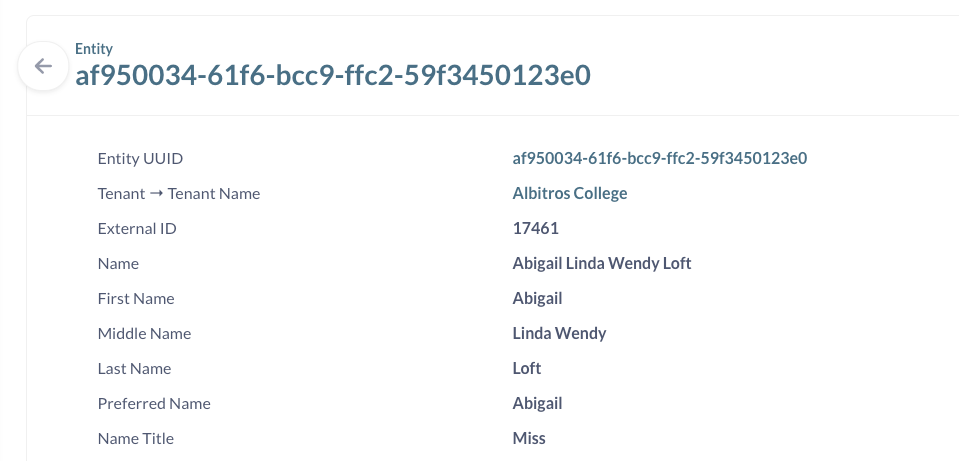
Al agregar preguntas a un panel, puede tener aún más control sobre lo que sucede cuando las personas hacen clic en su gráfico. Además del menú de acciones predeterminado, puede agregar un objetivo personalizado o actualizar un filtro. Consulte los paneles interactivos para obtener más información.
Explorando preguntas guardadas
En la jerga de Creator Console, cada gráfico de un panel se denomina "pregunta". Al hacer clic en el título de una pregunta en un panel, accederá a una vista detallada de esa pregunta. También terminará en esta vista detallada si usa una de las acciones mencionadas anteriormente.
Al mirar la vista detallada de una pregunta, puede utilizar las mismas acciones mencionadas anteriormente. También puede hacer clic en los títulos de las tablas para ver más opciones, como sumar los valores de una columna o filtrar en función de esa columna.
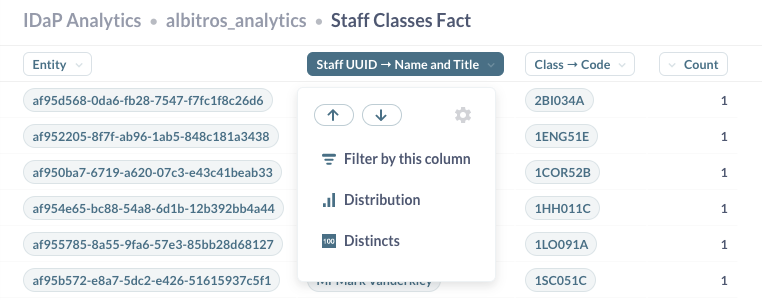
Una de nuestras formas favoritas de explorar es con la opción Distribución. Esto le mostrará cuántas filas hay en una tabla determinada, agrupadas por la columna en la que hizo clic. Entonces, si tiene un conjunto de estudiantes, si hace clic en una columna de Edad y selecciona Distribución, verá un gráfico de barras con el recuento de estudiantes en cada grupo de edad.